Usuń wirusa Four (Poradnik usuwania) - zaaktualizowano, cze 2019
Instrukcja usuwania wirusa Four
Czym jest Wirus Four?
Wirus Four jest oszustwem wykorzystywanym do przekonywania ludzi, że ich systemy są w ciężkim stanie
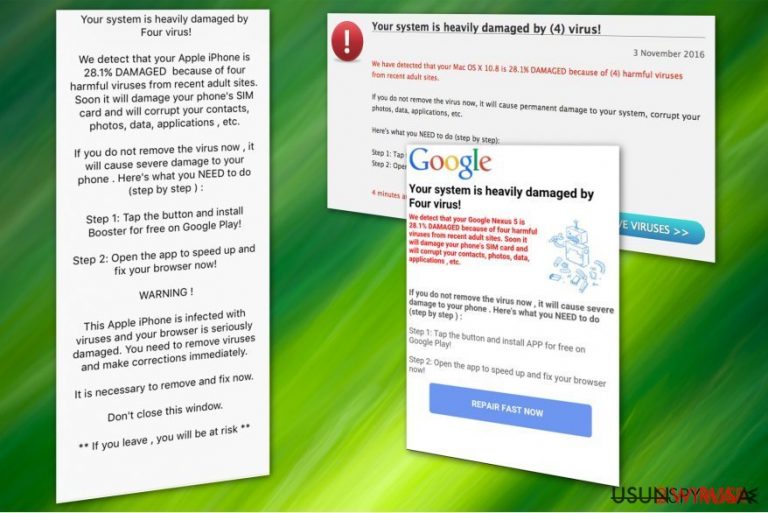
Wirus Four to zwodnicza wiadomość informująca o tym, że komputer użytkownika jest w ciężkim stanie. Ten fałszywy alarm może pojawiać się na komputerach, smartfonach i tabletach. Wiadomości takie mogą być także pochodnymi wirusów na Androida czy wirusów na iPhone'a. Mimo tego, jak dobrze może ta wiadomość wyglądać, eksperci ostrzegają, że jest to tylko próba wciągnięcia Ciebie w pobranie potencjalnie niebezpiecznego programu na system.
Zazwyczaj osoba jest przekierowywana na stronę, na której wyskakuje takie ostrzeżenie informujące o uszkodzeniu systemu przez wirusa Four. Niestety, wiadomość ta jest fałszywa i tylko wskazuje na obecność programu adware w systemie. Takie potencjalnie niepożądane programy są tworzone, by dostarczać agresywne i często niebezpieczne reklamy.
Treść ostrzeżenia o wirusie Four może wyglądać tak, jak na następującym przykładzie:
Your system is heavily damaged by (4) virus!
We have detected that your Windows 7 is 28.1% DAMAGED because of (4) harmful viruses from recent
adult sites,
If you do not remove the virus now, it will cause permanent damage to your system, corrupt your photos,
data, applications, etc.
Here’s what you NEED to do (step by step):
Step 1: Tap the button and install PC SmartCIeanup for free now!
Step 2: Open the app to fix your system now!REMOVE VIRUSES>>
Zapamiętaj, że nigdy nie powinieneś ufać ostrzeżeniu o wirusie (4) ponieważ może ono doprowadzić do pobrania większej liczby niepożądanych aplikacji, a nawet malware. Ofiary informują, że oferuje im się „zaufany” program ochronny, który pomoże pozbyć się wirusa (4). Jest to jednak sposób, którym przestępcy promują mniej godne zaufania programy bądź rozpowszechniają malware.
Dodatkowo możesz zostać przekierowany na stronę z ostrzeżeniem „Twój system został uszkodzony przez wirusa Four” przez inną podejrzaną witrynę. Dlatego sugerujemy Ci unikać podejrzanych stron – jest to jeden ze sposobów, dzięki któremu możesz dać się wrobić w własnoręczne zainfekowanie systemu.
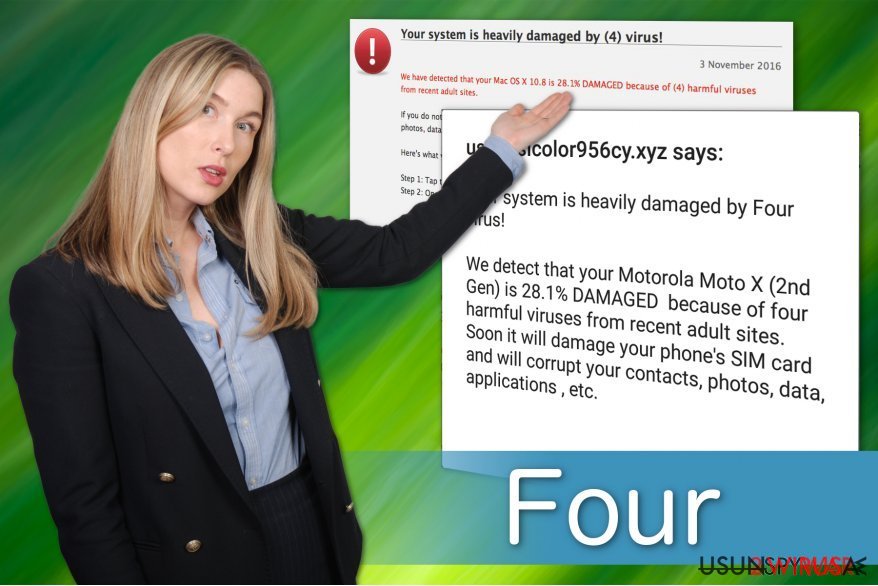
Jeśli natknąłeś się na wiadomość o wirusie Four na iPhonie lub komputerze, natychmiast zamknij okno. Zauważ jednak, że to tylko tymczasowe rozwiązanie, by pozbyć się alarmu, choć zapobiegnie instalacji innych niepożądanych programów, a nawet groźnych cyberinfekcji w systemie.
Wirusa Four będziesz mógł usunąć, usuwając program adware, który jest przyczyną, że otrzymujesz takie ostrzeżenia. Niestety, oprogramowanie bazujące na reklamach posiada wiele dodatkowych komponentów, które są ukryte głęboko w systemie. Ich identyfikacja i usunięcie może być wyzwaniem.
Dlatego sugerujemy skorzystanie z profesjonalnego antywirusa, który usunie wirusa Four. Zaopatrz się w FortectIntego bądź też w inny zaufany program, który pozbędzie się problemu na dobre. Dodatkowo, znajdziesz tu poradniki pokazująca, jak zresetować ustawienia przeglądarki i zakończyć procedurę usuwania.
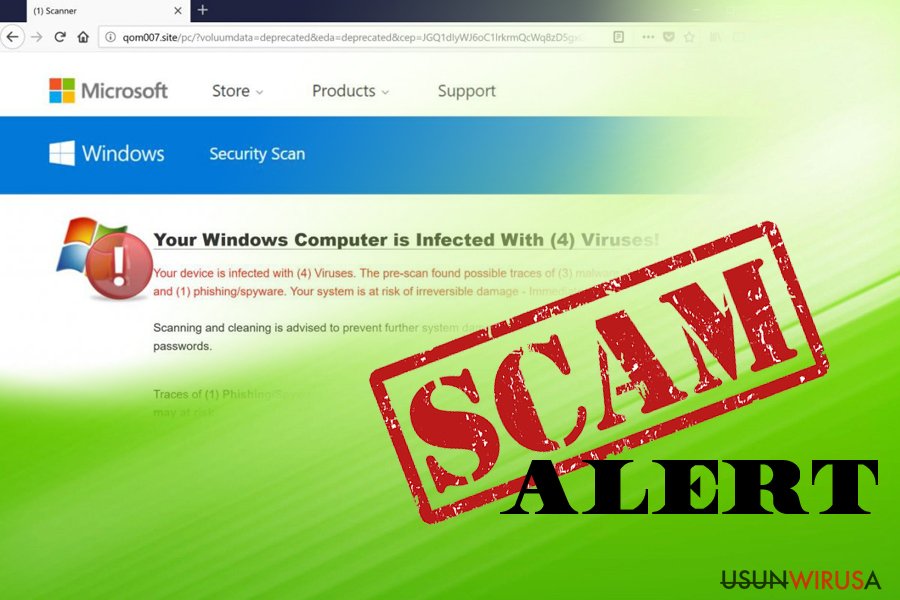
Możesz pozwolić na wniknięcie niepożądanych aplikacji w system podczas instalacji freeware
Jak już wspomnieliśmy, reklamy „Your system is heavily damaged by (4) virus!” są dostarczane przez program adware. Program ten jest jednym z wielu sklasyfikowanych jako potencjalnie niepożądane aplikacje i rozpowszechniane przez popularną technikę marketingową zwaną bundlingiem. Innymi słowy, programy te instalują się po cichu na komputerze podczas instalacji darmowych programów.
Zauważ, że jest to metoda legalna, lecz nieuczciwe. Jeśli wybierzesz ustawienia Szybkie lub Zalecane podczas procesu instalacji, informacje o adware'ach zostaną ukryte, a dodatkowo zainstalujesz je w systemie. z tego powodu zalecamy chronić system i ZAWSZE wybierać instalację Zaawansowaną bądź Własną.
Wtedy, z kolejnymi krokami instalacji, uważnie prześledź każdy kok i poszukaj wszelkich podejrzanych ofert instalacji nieznanych programów. Jeśli jakieś znajdziesz – odznacz pola pozwalające na ich instalację oraz przeszukaj system w poszukiwaniu adware'ów z pomocą profesjonalnego programu ochronnego.
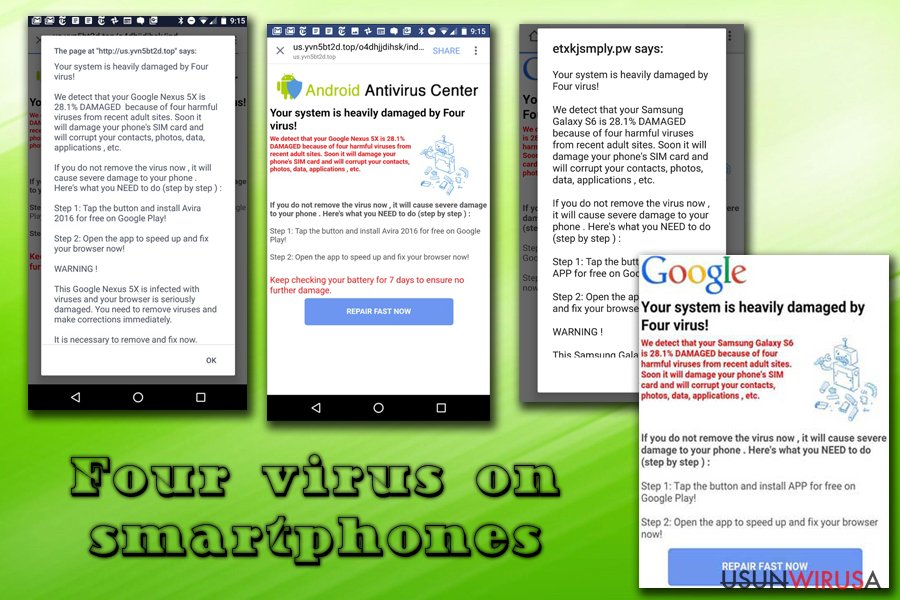
Szybki sposób na deinstalację wirusa Four
Eksperci z NoVirus.uk zauważają że nie powinieneś próbować usunąć wirusa poprzez instrukcje znalezione w fałszywej wiadomości. Gwarantujemy Ci, że albo zostaniesz nakłoniony do pobrania przepłaconego, nieefektywnego antywirusa albo, co gorsza, malware'a.
W zamian, powinieneś usunąć wirusa Four profesjonalnym oraz przetestowanym przez ekspertów oprogramowaniem. Najlepsze oprogramowanie tego typu znajdziesz poniżej. Automatyczna eliminacje wymaga tylko pobrania antywirusa oraz dokładnego skanu komputera. Chwilę później nie będziesz w stanie otrzymywać fałszywych alarmów podczas przeglądania sieci.
Dodatkowo, jest sposób na pozbycie się wirusa Four z pomocą poniższych poradników. Metody te jednak wymagają doświadczenia, dzięki któremu przeprowadzisz poprawnie procedury i unikniesz uszkodzenia systemu.
Możesz usunąć szkody spowodowane przez wirusa za pomocą FortectIntego. SpyHunter 5Combo Cleaner i Malwarebytes są zalecane do wykrywania potencjalnie niechcianych programów i wirusów wraz ze wszystkimi związanymi z nimi plikami i wpisami do rejestru.
Instrukcja ręcznego usuwania wirusa Four
Odinstaluj z systemu Windows
JeśIi program adware istnieje w systemie, musisz usunąć go razem z dodatkowymi komponentami.
Aby usunąć Wirus Four z komputerów z systemem Windows 10/8, wykonaj te kroki:
- Wpisz Panel sterowania w pole wyszukiwania Windows i wciśnij Enter lub kliknij na wynik wyszukiwania.
- W sekcji Programy wybierz Odinstaluj program.

- Znajdź na liście wpisy powiązane z Wirus Four (lub dowolny inny niedawno zainstalowany podejrzany program).
- Kliknij prawym przyciskiem myszy na aplikację i wybierz Odinstaluj.
- Jeśli pojawi się Kontrola konta użytkownika, kliknij Tak.
- Poczekaj na ukończenie procesu dezinstalacji i kliknij OK.

Jeśli jesteś użytkownikiem Windows 7/XP, postępuj zgodnie z następującymi instrukcjami:
- Kliknij Start > Panel sterowania zlokalizowany w prawym oknie (jeśli jesteś użytkownikiem Windows XP, kliknij na Dodaj/Usuń programy).
- W Panelu sterowania wybierz Programy > Odinstaluj program.

- Wybierz niechcianą aplikację klikając na nią raz.
- Kliknij Odinstaluj/Zmień na górze.
- W oknie potwierdzenia wybierz Tak.
- Kliknij OK kiedy proces usuwania zostanie zakończony.
Usuń Four z systemu Mac OS X
W wypadku, gdy trafiłeś na wirusa Four na Macu, znajdź i odinstaluj adware.
-
Jeżeli korzystasz z OS X, kliknij przycisk Go na samej górze strony i wybierz Applications.

-
Poczekaj aż zobaczusz folder Applications i poszukaj w nimFour czy też innych podejrzanych pogramów, króre mogą się w nim znajdować. Teraz kliknij prawym przyciskiem myszy na każdym z tych wyników i wybierz Move to Trash.

Zresetuj MS Edge/Chromium Edge
Usuń niechciane rozszerzenia z MS Edge:
- Wybierz Menu (trzy poziome kropki w prawym górnym rogu okna przeglądarki i wybierz Rozszerzenia.
- Wybierz z listy rozszerzenie i kliknij na ikonę koła zębatego.
- Kliknij Odinstaluj na dole.

Wyczyść pliki cookie i inne dane przeglądania:
- Kliknij na Menu (trzy poziome kropki w prawym górnym rogu okna przeglądarki) i wybierz Prywatność i bezpieczeństwo.
- Pod Wyczyść dane przeglądania wybierz Wybierz elementy do wyczyszczenia.
- Zaznacz wszystko (oprócz haseł, chociaż możesz chcieć uwzględnić licencje na multimedia w stosownych przypadkach) i kliknij Wyczyść.

Przywróć ustawienia nowej karty i strony głównej:
- Kliknij na ikonę menu i wybierz Ustawienia.
- Następnie znajdź sekcję Uruchamianie.
- Kliknij Wyłącz, jeśli znalazłeś jakąkolwiek podejrzaną domenę.
Zresetuj MS Edge, jeśli powyższe kroki nie zadziałały:
- Wciśnij Ctrl + Shift + Esc, żeby otworzyć Menedżera zadań.
- Kliknij na strzałkę Więcej szczegółów u dołu okna.
- Wybierz kartę Szczegóły.
- Teraz przewiń w dół i zlokalizuj wszystkie wpisy zawierające Microsoft Edge w nazwie. Kliknij na każdy z nich prawym przyciskiem myszy i wybierz Zakończ zadanie, by zatrzymać działanie MS Edge.

Jeżeli to rozwiązanie ci nie pomogło, możesz musieć skorzystać z zaawansowanej metody resetowania Edge. Pamiętaj, że zanim przejdziesz dalej, musisz wykonać kopię zapasową swoich danych.
- Znajdź na swoim komputerze następujący folder: C:\\Users\\%username%\\AppData\\Local\\Packages\\Microsoft.MicrosoftEdge_8wekyb3d8bbwe.
- Wciśnij Ctrl + A na klawiaturze, by zaznaczyć wszystkie foldery.
- Kliknij na nie prawym przyciskiem myszy i wybierz Usuń.

- Teraz kliknij prawym przyciskiem myszy na przycisk Start i wybierz Windows PowerShell (Administrator).
- Kiedy otworzy się nowe okno, skopiuj i wklej następujące polecenie, a następnie wciśnij Enter:
Get-AppXPackage -AllUsers -Name Microsoft.MicrosoftEdge | Foreach {Add-AppxPackage -DisableDevelopmentMode -Register “$($_.InstallLocation)\\AppXManifest.xml” -Verbose

Instrukcje dla Edge opartej na Chromium
Usuń rozszerzenia z MS Edge (Chromium):
- Otwórz Edge i kliknij Ustawienia > Rozszerzenia.
- Usuń niechciane rozszerzenia klikając Usuń.

Wyczyść pamięć podręczną i dane witryn:
- Kliknij na Menu i idź do Ustawień.
- Wybierz Prywatność i usługi.
- Pod Wyczyść dane przeglądania wybierz Wybierz elementy do wyczyszczenia.
- Pod Zakres czasu wybierz Wszystko.
- Wybierz Wyczyść teraz.

Zresetuj MS Edge opartą na Chromium:
- Kliknij na Menu i wybierz Ustawienia.
- Z lewej strony wybierz Zresetuj ustawienia.
- Wybierz Przywróć ustawienia do wartości domyślnych.
- Potwierdź za pomocą Resetuj.

Zresetuj Mozillę Firefox
Usuń niebezpieczne rozszerzenia:
- Otwórz przeglądarkę Mozilla Firefox i kliknij na Menu (trzy poziome linie w prawym górnym rogu okna).
- Wybierz Dodatki.
- W tym miejscu wybierz wtyczki, które są powiązane z Wirus Four i kliknij Usuń.

Zresetuj stronę główną:
- Kliknij na trzy poziome linie w prawym górnym rogu, by otworzyć menu.
- Wybierz Opcje.
- W opcjach Strona startowa wpisz preferowaną przez siebie stronę, która otworzy się za każdym razem, gdy na nowo otworzysz Mozillę Firefox.
Wyczyść pliki cookie i dane stron:
- Kliknij Menu i wybierz Opcje.
- Przejdź do sekcji Prywatność i bezpieczeństwo.
- Przewiń w dół, by znaleźć Ciasteczka i dane stron.
- Kliknij na Wyczyść dane…
- Wybierz Ciasteczka i dane stron oraz Zapisane treści stron i wciśnij Wyczyść.

Zresetuj Mozillę Firefox
Jeżeli nie usunięto Wirus Four po wykonaniu powyższych instrukcji, zresetuj Mozillę Firefox:
- Otwórz przeglądarkę Mozilla Firefox i kliknij Menu.
- Przejdź do Pomoc i wybierz Informacje dla pomocy technicznej.

- W sekcji Dostrój program Firefox, kliknij na Odśwież Firefox…
- Kiedy pojawi się wyskakujące okienko, potwierdź działanie wciskając Odśwież Firefox – powinno to zakończyć usuwanie Wirus Four.

Zresetuj Google Chrome
Możesz naprawić Chrome'a usuwając podejrzane pluginy i rozszerzenia, które zaburzają aktywność przeglądarki.
Usuń złośliwe rozszerzenia z Google Chrome:
- Otwórz Google Chrome, kliknij na Menu (trzy pionowe kropki w prawym górnym rogu) i wybierz Więcej narzędzi > Rozszerzenia.
- W nowo otwartym oknie zobaczysz zainstalowane rozszerzenia. Odinstaluj wszystkie podejrzane wtyczki klikając Usuń.

Wyczyść pamięć podręczną i dane witryn w Chrome:
- Kliknij na Menu i wybierz Ustawienia.
- W sekcji Prywatność i bezpieczeństwo wybierz Wyczyść dane przeglądania.
- Wybierz Historia przeglądania, Pliki cookie i inne dane witryn oraz Obrazy i pliki zapisane w pamięci podręcznej.
- Kliknij Wyczyść dane.

Zmień swoją stronę główną:
- Kliknij menu i wybierz Ustawienia.
- Poszukaj podejrzanych stron w sekcji Po uruchomieniu.
- Kliknij Otwórz konkretną stronę lub zestaw stron i kliknij na trzy kropki, by znaleźć opcję Usuń.
Zresetuj Google Chrome:
Jeśli poprzednie metody ci nie pomogły, to zresetuj Google Chrome, by wyeliminować wszystkie komponenty:
- Kliknij Menu i wybierz Ustawienia.
- Przewiń sekcję Ustawienia i kliknij Zaawansowane.
- Przewiń w dół i zlokalizuj sekcję Resetowanie komputera i czyszczenie danych.
- Teraz kliknij Przywróć ustawienia do wartości domyślnych.
- Potwierdź za pomocą Resetuj ustawienia, by ukończyć usuwanie.

Zresetuj Safari
Usuń niechciane rozszerzenia z Safari:
- Kliknij Safari > Preferencje…
- W nowym oknie wybierz Rozszerzenia.
- Wybierz niechciane rozszerzenie powiązane z Wirus Four i wybierz Odinstaluj.

Wyczyść pliki cookie i inne dane witryn w Safari:
- Kliknij Safari > Wymaż historię…
- Z rozwijanego menu pod Wymaż, wybierz cała historia.
- Potwierdź za pomocą Wymaż historię.

Zresetuj Safari, jeśli powyższe kroki nie pomogły:
- Kliknij Safari > Preferencje…
- Przejdź do karty Zaawansowane.
- Zaznacz Pokazuj menu Programowanie na pasku menu.
- Kliknij Programowanie na pasku menu i wybierz Wyczyść pamięć podręczną.

Po odnstalowaniu tego potencjalnie niechcianego programy i naprawieniu swoich przeglądarek polecamy ci przeskanowanie swojego komputera sprawdzonym oprogramowaniem antywirusowym. Z pewnoscia pomoże ci to pozbyć się Four i jego wpisów w rejestrze, program dodatkowo będzie w stanie rozpoznać powiązane pasożyty i inne infekcje malware na twoim kompterze. Aby tak się stało polecamy skorzystanie z wysoko ocenianego przez nas programu zdolnego do usuwania oprogramowania malware: FortectIntego, SpyHunter 5Combo Cleaner lub Malwarebytes.
Polecane dla ciebie:
Nie pozwól, by rząd cię szpiegował
Rząd ma wiele problemów w związku ze śledzeniem danych użytkowników i szpiegowaniem obywateli, więc powinieneś mieć to na uwadze i dowiedzieć się więcej na temat podejrzanych praktyk gromadzenia informacji. Uniknij niechcianego śledzenia lub szpiegowania cię przez rząd, stając się całkowicie anonimowym w Internecie.
Możesz wybrać różne lokalizacje, gdy jesteś online i uzyskać dostęp do dowolnych materiałów bez szczególnych ograniczeń dotyczących treści. Korzystając z Private Internet Access VPN, możesz z łatwością cieszyć się połączeniem internetowym bez żadnego ryzyka bycia zhakowanym.
Kontroluj informacje, do których dostęp może uzyskać rząd i dowolna inna niepożądana strona i surfuj po Internecie unikając bycia szpiegowanym. Nawet jeśli nie bierzesz udziału w nielegalnych działaniach lub gdy ufasz swojej selekcji usług i platform, zachowaj podejrzliwość dla swojego własnego bezpieczeństwa i podejmij środki ostrożności, korzystając z usługi VPN.
Kopie zapasowe plików do późniejszego wykorzystania w przypadku ataku malware
Problemy z oprogramowaniem spowodowane przez malware lub bezpośrednia utrata danych w wyniku ich zaszyfrowania może prowadzić do problemów z twoim urządzeniem lub do jego trwałego uszkodzenia. Kiedy posiadasz odpowiednie, aktualne kopie zapasowe, możesz z łatwością odzyskać dane po takim incydencie i wrócić do pracy.
Bardzo ważne jest, aby aktualizować kopie zapasowe po wszelkich zmianach na urządzeniu, byś mógł powrócić do tego nad czym aktualnie pracowałeś, gdy malware wprowadziło jakieś zmiany lub gdy problemy z urządzeniem spowodowały uszkodzenie danych lub wpłynęły negatywnie na wydajność.
Posiadając poprzednią wersję każdego ważnego dokumentu lub projektu, możesz oszczędzić sobie frustracji i załamania. Jest to przydatne, gdy niespodziewanie pojawi się malware. W celu przywrócenia systemu, skorzystaj z Data Recovery Pro.


